
时间:2020-10-08 09:51:05 来源:www.win10xitong.com 作者:win10
时不时的都会有网友来问小编win10笔记本电量图标不见了如何恢复的问题的解决方法,今天小编就再来解答一次。这个问题其实不是常见的,知道怎么解决的网友可能不是很多,要是想自己来解决win10笔记本电量图标不见了如何恢复的问题,我们只需要参考这个操作方法:1、首先我们Win+i打开设置页面,选择系统选项。2、接着我们点击通知和操作,点击右侧的启用或关闭系统图标,进入后我们在电源选项将其设置为开即可就可以解决了,要是还不明白的话就可以一起再来看看win10笔记本电量图标不见了如何恢复的完全处理方式。
1、首先我们Win+i打开设置页面,选择系统选项。
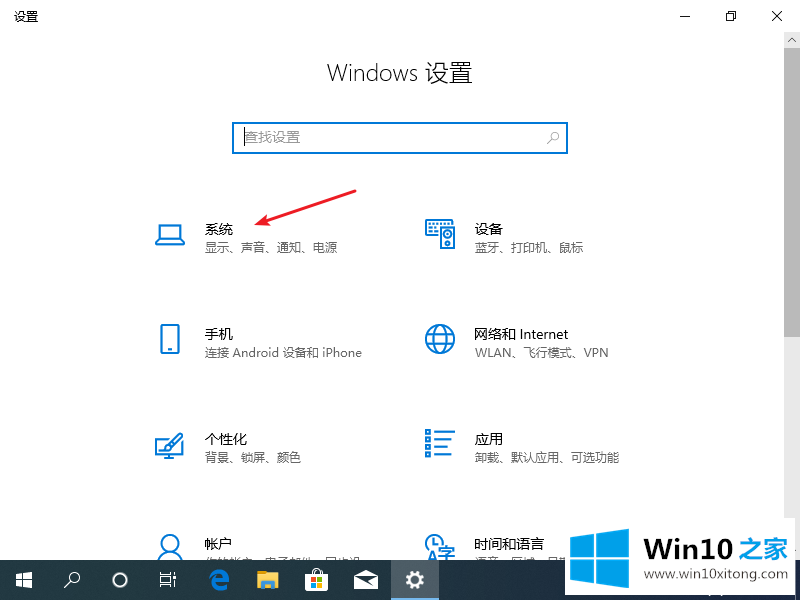
2、接着我们点击通知和操作,点击右侧的启用或关闭系统图标,进入后我们在电源选项将其设置为开即可。
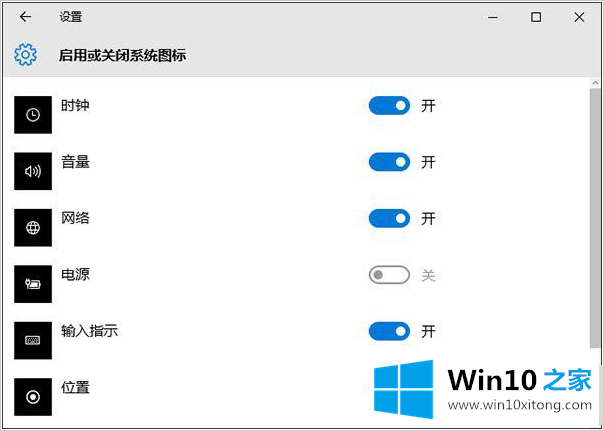
方法二:
1、我们可以右键开始菜单,选择设备管理器选项。
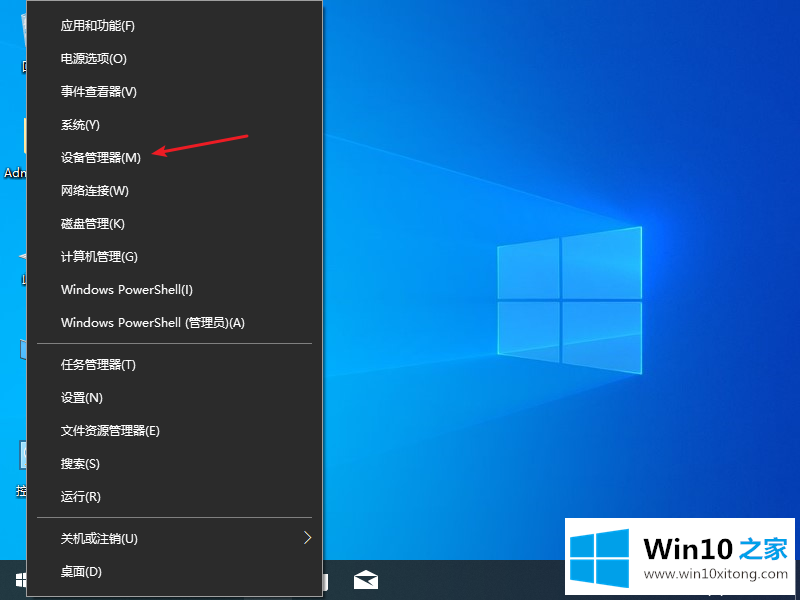
2、然后找到电池设置里面的选项禁用一下,重新启用就可以了。
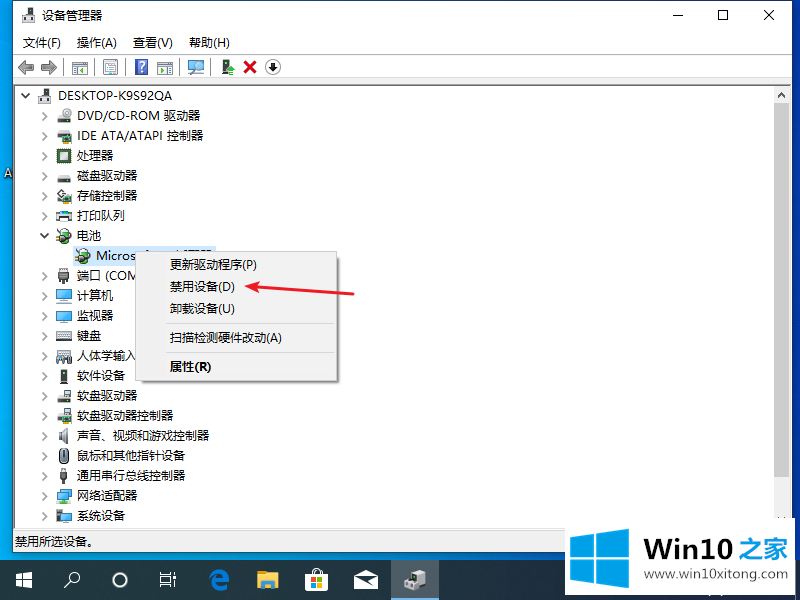
以上就是小编带来的win10笔记本电量图标不见了如何恢复的全部内容,供大家伙参考收藏。
到这里,小编已经把win10笔记本电量图标不见了如何恢复的完全处理方式全部给大家说得很详细了,我们非常感谢大家对我们网站的支持,谢谢。